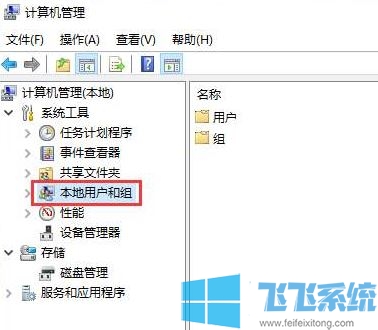
win10本地用户和组消失的找回方法
1、右击电脑左下角的微软按钮,弹出的界面,我们点击运行,也可以win+R来打开;
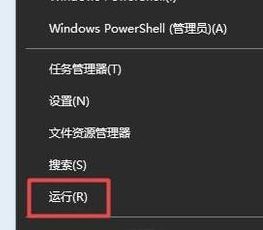
2、弹出的界面,我们输入mmc,然后点击确定;
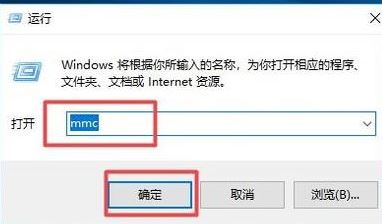
3、接着点击文件,弹出的界面,我们点击添加/删除管理单元;
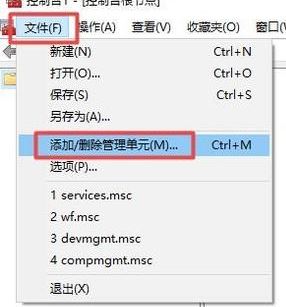
4、找到本地用户和组,之后我们选中,然后点击添加;
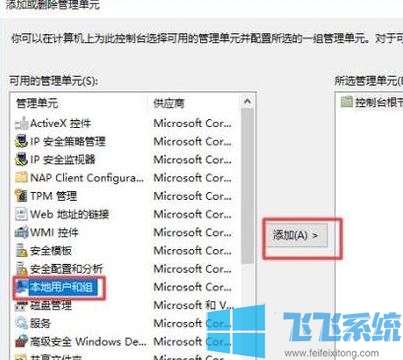
5、如果出现下图所示的【此管理单元不能用于这一版本的win10。。。。】的话,那么就不是Windows10版本的问题,不是电脑的问题。家庭版的win10没有这些功能,只有Windows10 Pro(专业版)版本以上才有这些功能。如果要解决这些功能,就需要升级到专业版。
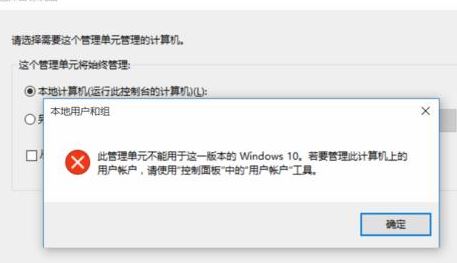
关于如何升级大家可以先参考一下【为什么win10系统gpedit.msc打不开?win10打不开组策略解决方法 】添加组策略,如果不行在选择升级或者更换win10专业版!
win10下载地址:【最好用的Win10系统】Win10 64位专业版(数字永久激活,优化加速)V2020
分享到: